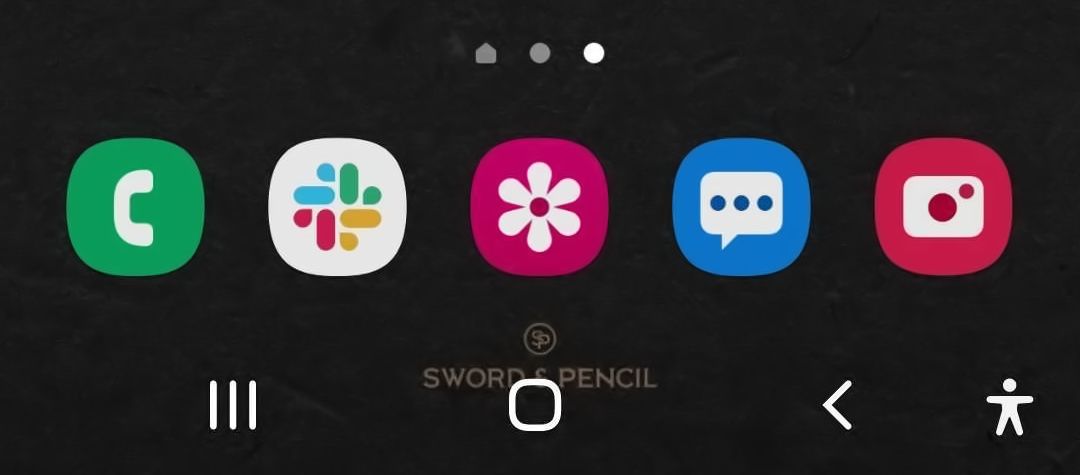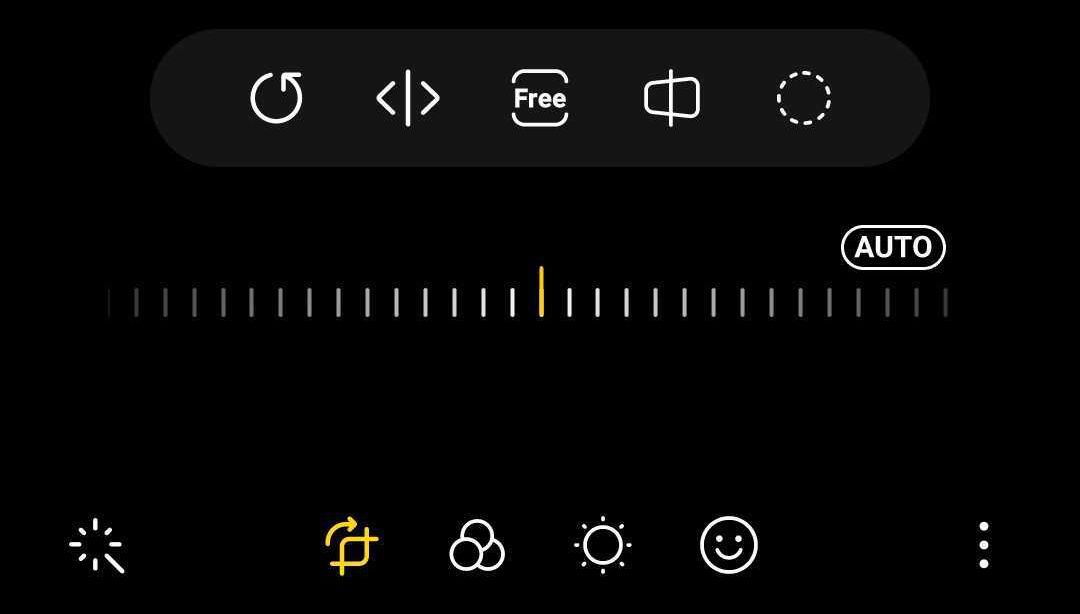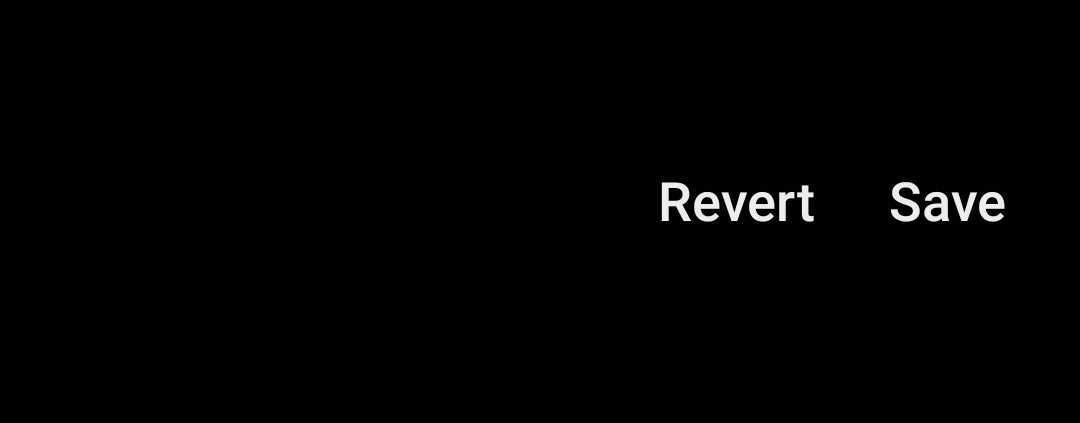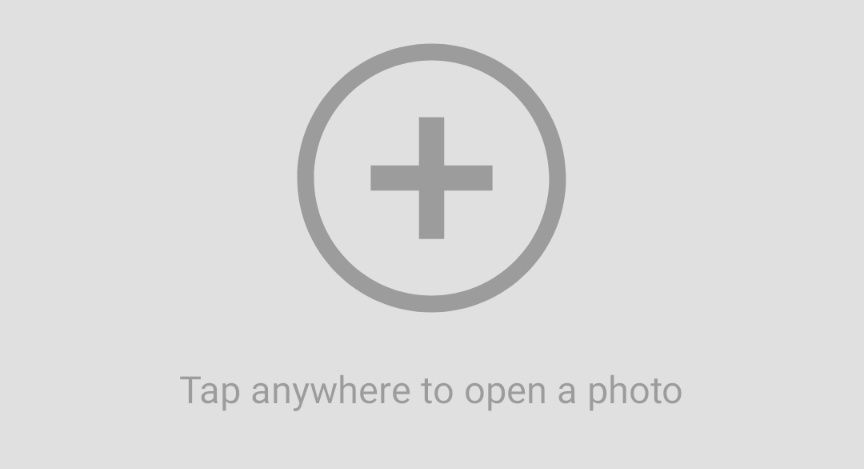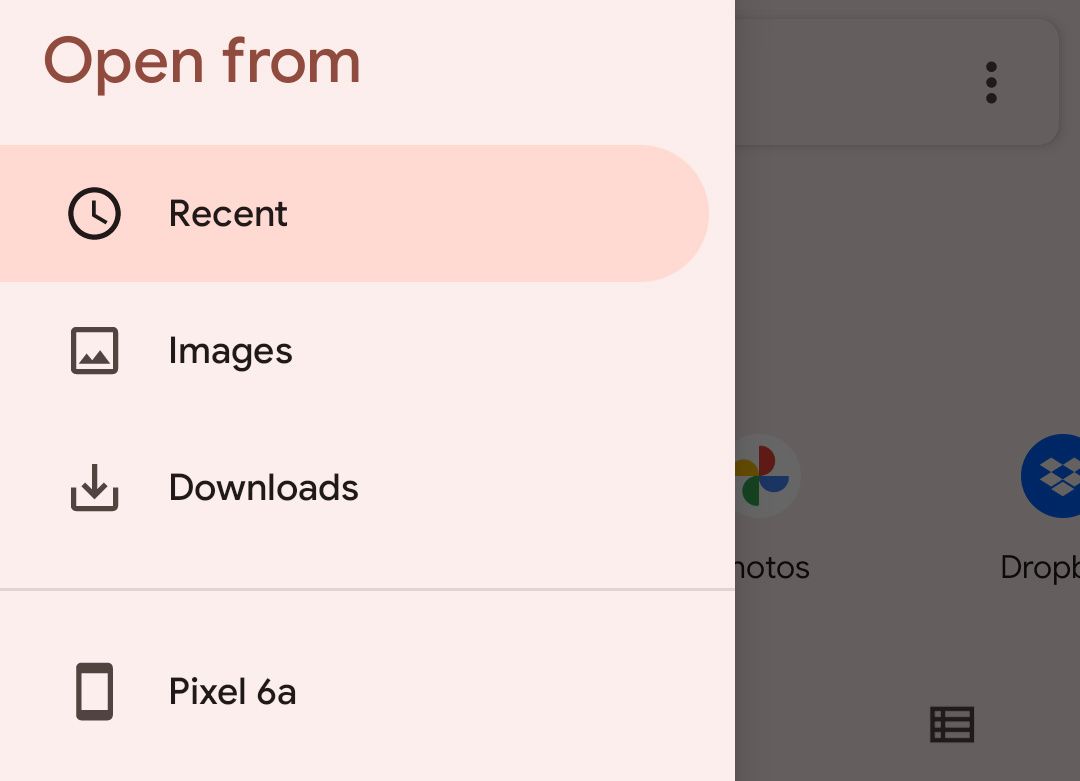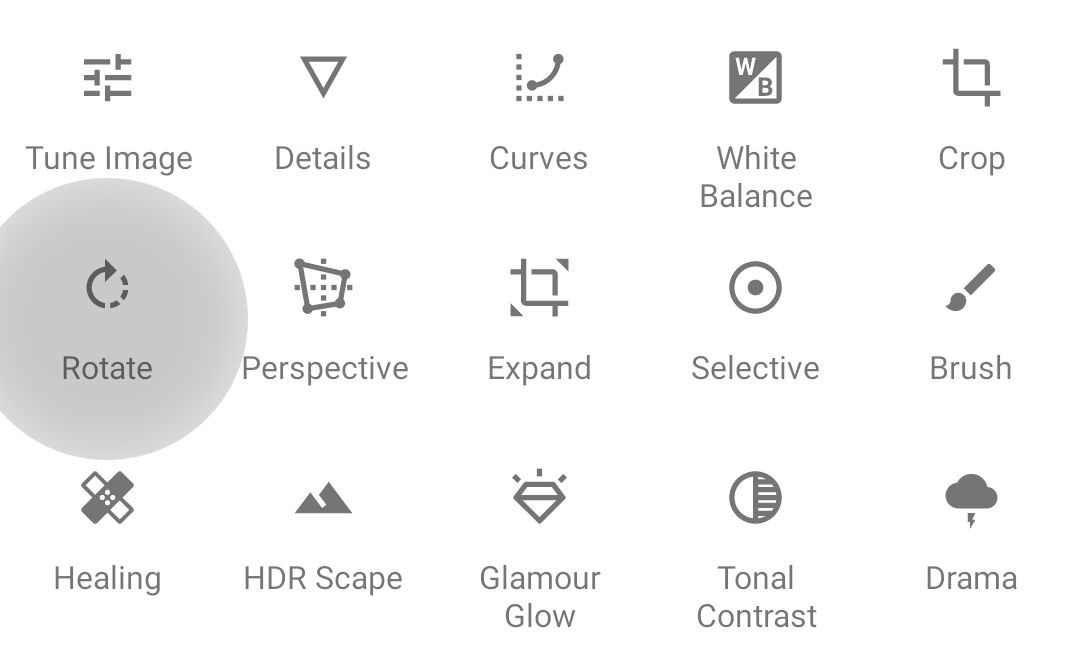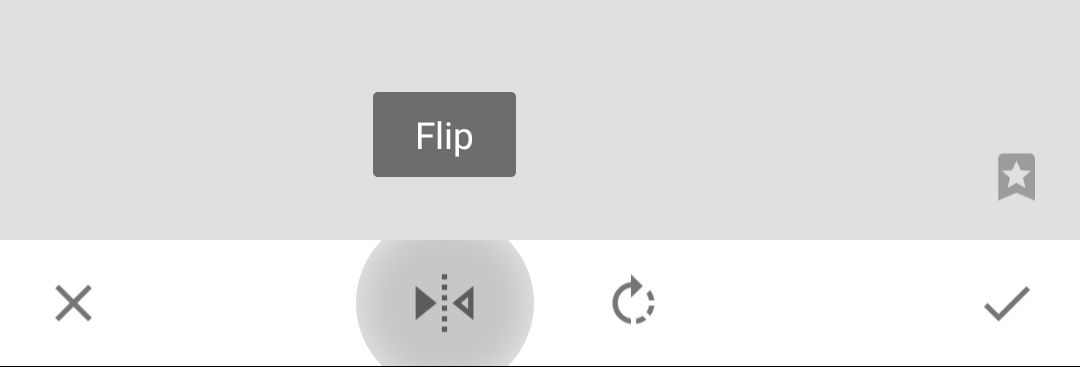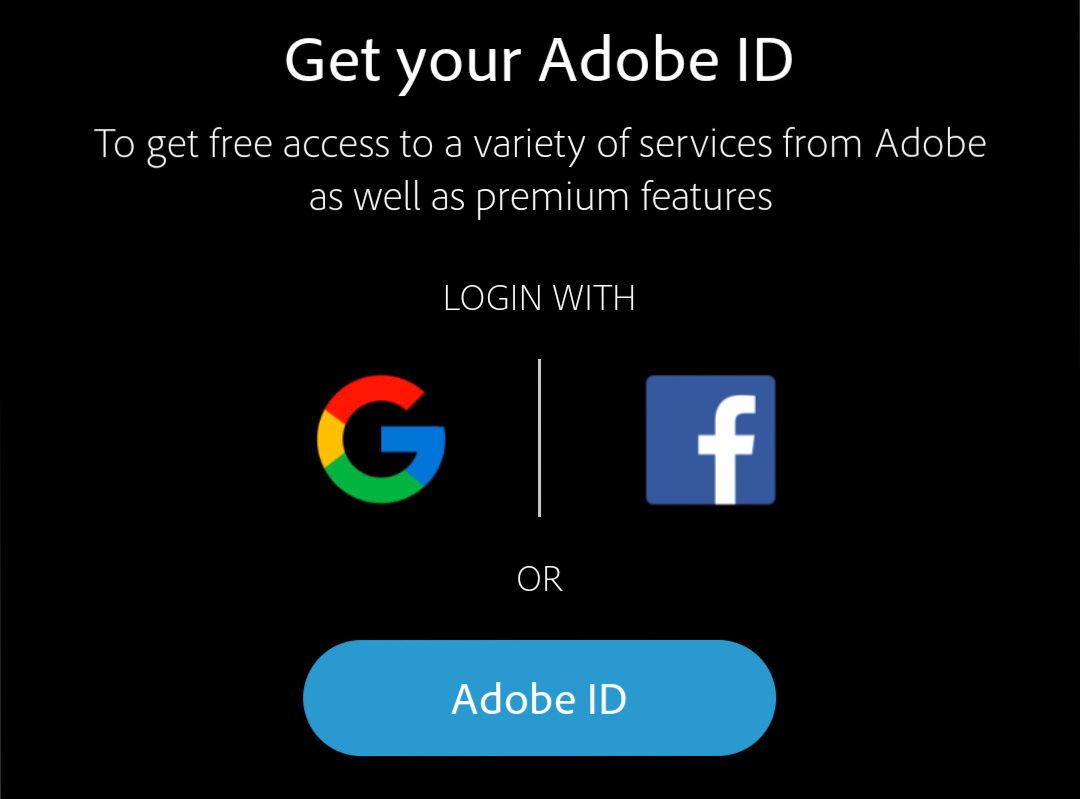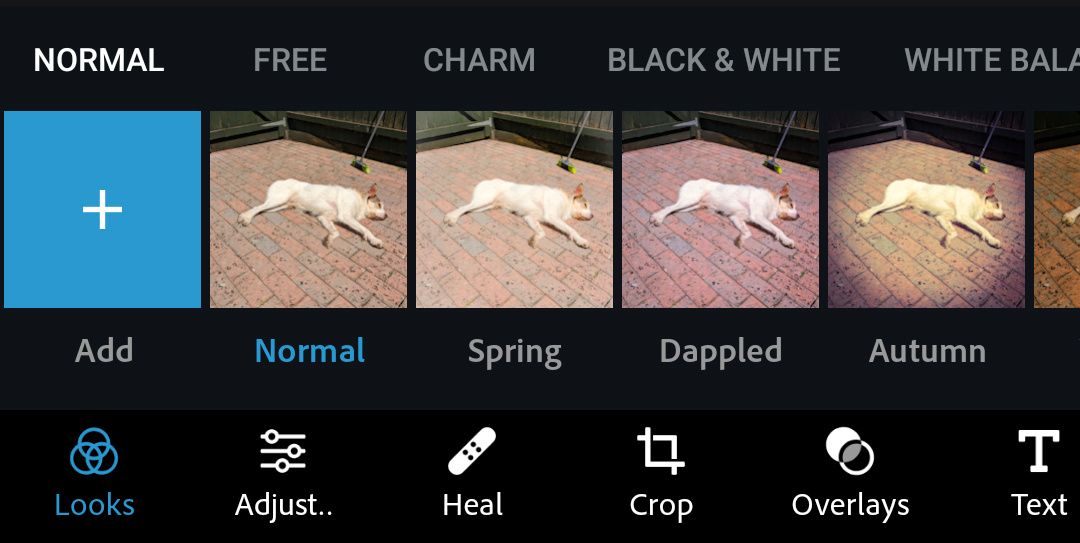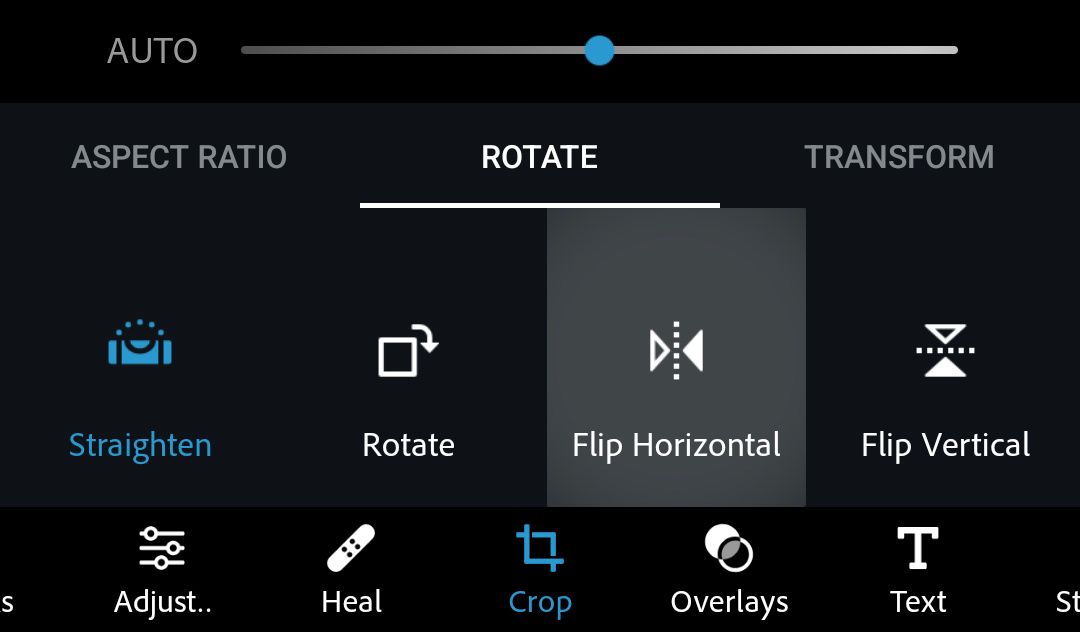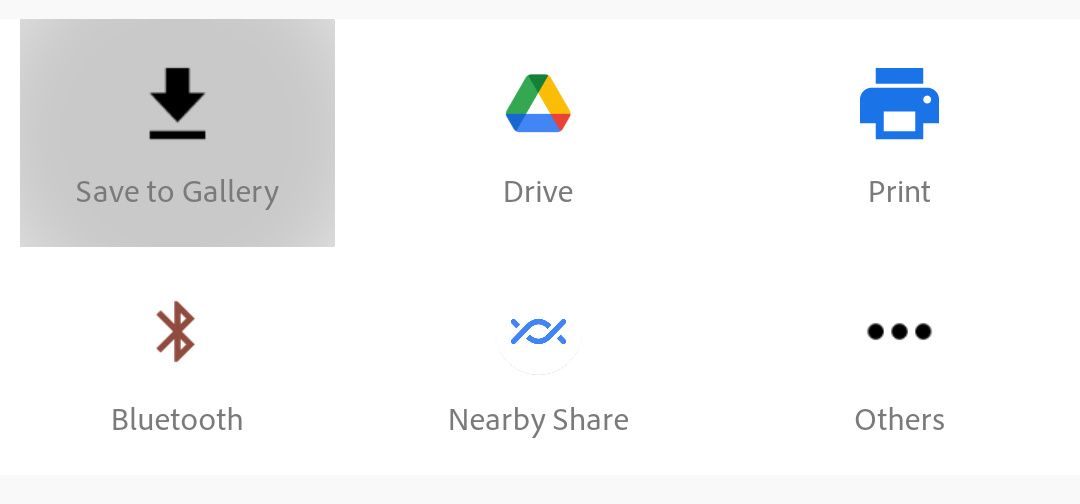Si vous avez des photos qui ont l’air d’être des miroirs, vous voudrez probablement les retourner dans le bon sens. Il existe de nombreuses autres utilisations pour retourner des photos, et vous pouvez avoir vos propres raisons de le faire. Quelle que soit la raison, il est facile et rapide de retourner des photos sur les appareils Android.
Que vous ayez un téléphone ou une tablette Android, les trois méthodes ci-dessous vous aideront à retourner vos photos, horizontalement ou verticalement, pour leur donner un aspect correct.
Option 1. Utiliser l’application Galerie pour retourner les photos sur Android
Presque tous les appareils Android sont dotés d’une application Photos ou Galerie, qui comporte souvent des outils d’édition de base. Selon votre appareil, l’un de ces outils peut vous permettre de retourner vos photos.
Il existe de nombreuses applications de gestion de photos et de galeries pour Android. L’une des plus populaires est Google Photos, mais elle ne dispose malheureusement pas d’un outil de retournement intégré. Si votre appareil utilise Google Photos, gagnez du temps et passez à l’option suivante. Sinon, voici comment trouver l’outil Flip dans d’autres applications de galerie.
Lancez l’application Photos ou Galerie sur votre téléphone et chargez l’image que vous souhaitez retourner. L’image doit s’ouvrir en plein écran.
Appuyez sur l’icône Modifier pour faire apparaître les outils d’édition disponibles. Cherchez un Retourner il peut être caché dans un outil de Recadrage ou Tourner section. Cela peut ressembler à deux flèches avec une ligne au milieu, à une paire de triangles en miroir, ou à autre chose. Utilisez l’outil Flip pour inverser votre image.
Lorsque vous avez terminé, assurez-vous de Enregistrer votre photo retournée.
Si vous avez besoin de retourner une photo verticalement, utilisez la fonction Rotation d’abord, puis le faire pivoter à nouveau par la suite.
Option 2. Utiliser Snapseed pour retourner les photos sur Android
Si l’application Gallery de votre téléphone ne vous permet pas de retourner les photos, comme c’est le cas avec Google Photos, vous devrez utiliser une application tierce. Snapseed, de Google, est l’une des meilleures applications gratuites de retouche photo pour Android.
Téléchargez et installez Snapseed (gratuit) sur votre téléphone, si ce n’est pas déjà fait. Ouvrez Snapseed et appuyez sur le gros bouton Ajouter (+) au centre. Vous devez appuyer sur Autoriser pour autoriser Snapseed à accéder à vos photos et vidéos. Cela vous permet de charger une photo à modifier dans l’application.
Sur l’écran suivant, ouvrez la fenêtre Barre latérale sur la gauche et chargez une photo que vous souhaitez retourner. Vous pouvez choisir parmi les différents dossiers, tels que Récentes et Téléchargements, appuyez sur votre appareil ou sélectionnez un service de cloud pour trouver la bonne photo. Lorsque vous appuyez sur l’image correspondante, elle s’ouvre en plein écran dans Snapseed.
Appuyez sur le bouton Outils en bas de l’écran pour afficher tous les outils d’édition à votre disposition et choisissez l’option Rotation option.
Enfin, appuyez sur le bouton Retourner en bas pour retourner votre photo. Lorsque vous avez terminé, appuyez sur l’icône Coche pour enregistrer votre photo retournée.
Option 3. Utiliser Photoshop Express pour retourner les photos sur Android
Si vous n’êtes pas fan de Snapseed, vous pouvez également utiliser l’application Photoshop Express d’Adobe. Il s’agit d’une autre application gratuite de retouche d’images, mais Photoshop Express offre plus de possibilités d’amélioration des photos sur votre appareil Android que Google Photos. Plus important encore, elle vous permet de retourner vos photos verticalement et horizontalement.
Téléchargez et installez Photoshop Express (gratuit, abonnement disponible) depuis le Play Store. Lancez ensuite l’application et connectez-vous à un compte Adobe ou reliez-le à un compte Google ou Facebook. Vous pouvez créer un compte Adobe gratuitement si vous n’en avez pas encore.
Accordez à l’application la permission d’accéder à vos photos et vidéos, puis trouvez la photo que vous souhaitez retourner. Appuyez sur la photo que vous voulez retourner et elle s’ouvrira en plein écran avec des options d’édition en bas de l’écran.
Appuyez sur le bouton Crop en bas de l’écran, puis ouvrez l’onglet Rotation dans la barre d’outils nouvellement ouverte. Vous pouvez maintenant appuyer sur Retourner à l’horizontale ou Retournement vertical pour retourner votre photo.
Lorsque vous avez terminé de retourner la photo, appuyez sur Suivant en haut à droite. Cliquez ensuite sur Enregistrer dans la galerie pour enregistrer votre photo retournée sur votre téléphone. Plutôt que d’enregistrer votre photo, vous pouvez également la partager sur d’autres plateformes à partir de cet écran.
Le retournement de photos sur Android est facile avec la bonne application
Les appareils Android bénéficient depuis longtemps de nombreuses applications de retouche photo, et vous pouvez facilement utiliser l’une de ces applications pour retourner vos photos sur votre appareil. Pour de nombreux utilisateurs d’Android, il suffit d’utiliser l’application Gallery pour retourner les photos. Mais si ce n’est pas possible pour vous, il existe de nombreuses alternatives gratuites de haute qualité.